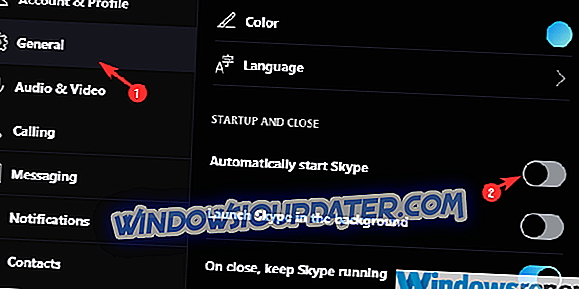Imagine encender su PC y esperar un tiempo hasta que finalmente pueda comenzar a hacer cosas. Múltiples razones para eso, pero los programas que arrancan con Windows son probablemente los principales culpables. Skype incluido. A algunos usuarios les gustaría saber cómo lidiar con esto y evitar que Skype se abra por sí solo.
Nos aseguramos de responder esa pregunta a continuación, así que considere seguir los pasos a continuación.
¿Cómo evito que Skype se inicie automáticamente?
Skype comienza con el sistema de forma predeterminada y puede deshabilitar esta opción fácilmente. En comparación con algunas aplicaciones de terceros que tienden a imponer su presencia inicial tan pronto como aparece el escritorio, deshabilitar el inicio automático de Skype es simple. Esto se remonta a los días del antiguo Skype clásico y se aplica perfectamente al nuevo Skype 8.0 remodelado.
Sin embargo, los usuarios pueden confundirse después de todos los cambios en la interfaz de usuario que hemos presenciado y no sabemos dónde encontrar la opción para evitar que Skype se abra por sí solo. Incluso más allá de eso, la nueva plataforma de Skype no es una taza de té para todos, pero Microsoft, como mencionamos repetidamente, decidió dejarlo atrás.
Si no estás seguro de cómo detener el inicio automático de Skype, sigue estas instrucciones:
- Abre Skype .
- Haga clic en el menú de 3 puntos y abra Configuración .
- Seleccione General en el panel izquierdo.
- Desactiva la opción " Iniciar automáticamente Skype ".
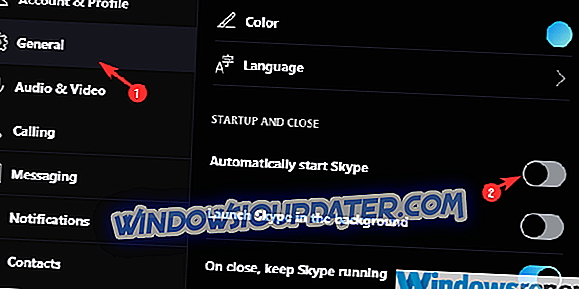
- Reinicie su PC y busque cambios.
Después de eso, Skype no se abrirá cada vez que inicies la PC. Tendrá que iniciarlo para iniciar el chat o hacer llamadas. Y, dicho esto, podemos concluir este artículo. Con suerte, esta fue una lectura útil.
Si tiene alguna pregunta adicional sobre Skype, no dude en preguntar. La sección de comentarios a continuación es un buen lugar para comenzar.